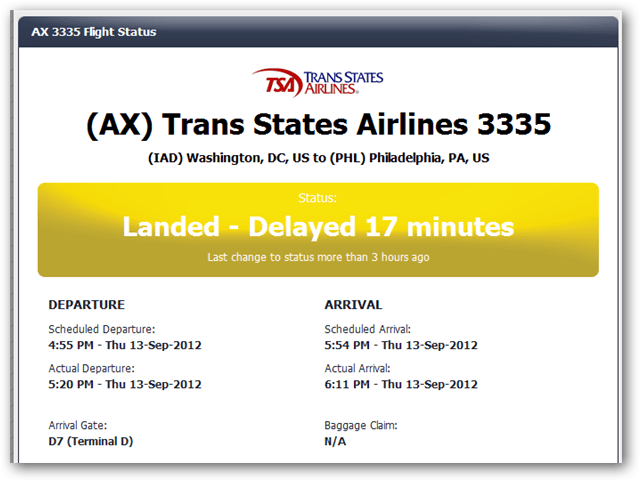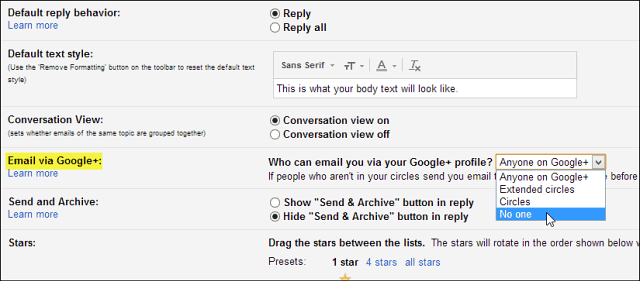Објављено
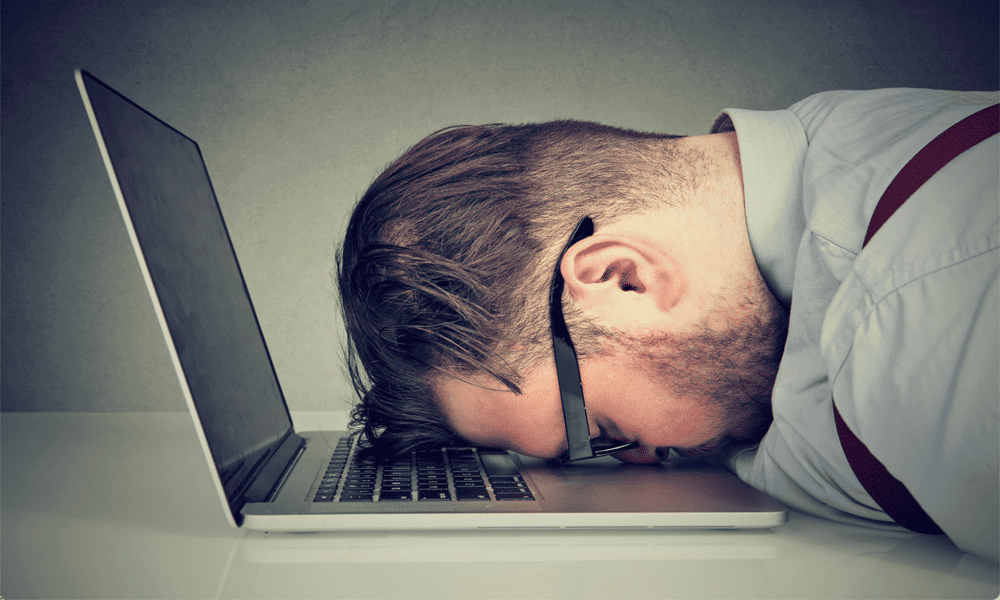
Ако не комуницирате са својим Мац рачунаром, он може да пређе у стање мировања да би уштедео енергију након одређеног времена. Ево како да подесите време спавања на Мац-у.
Да ли сматрате да морате стално да будите свој Мац када га не користите дуже од једног минута? Или имате супротан проблем, када оставите свој Мац неколико сати, само да бисте открили да је још увек будан са екран када се вратиш?
Ваш Мац вам даје могућност да тачно контролишете колико дуго можете да будете неактивни пре него што ће екран и друге компоненте вашег Мац-а ставити у стање мировања. Ево како да подесите време спавања на Мац-у.
Како подесити време спавања на Мац-у
У Мац системским поставкама можете одабрати колико дуго ће ваш екран чекати пре него што пређе у стање мировања. Можете да изаберете било где од једног минута до три сата, или можете изабрати да екран никада не спава осим ако га не успавате ручно. Кораци су мало другачији, у зависности од која верзија мацОС-а трчите и да ли сте на лаптопу или десктопу.
Да бисте подесили време спавања на Мац-у на мацОС Вентура или новијем
- Кликните Аппле лого на траци менија.

- Изаберите Подешавања система.
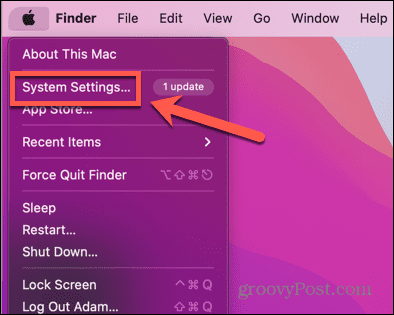
- У левом менију изаберите Закључавање екрана.
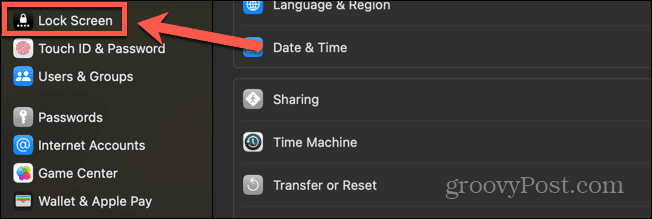
- Да бисте подесили време мировања када користите батерију, кликните на падајући мени поред Искључите екран на батерији када је неактиван.
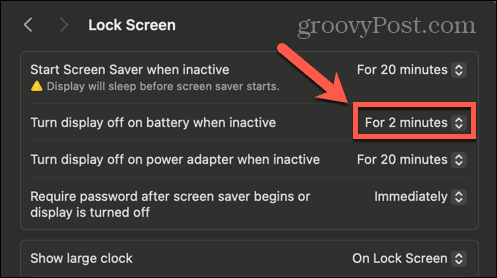
- Изаберите време између За 1 минут и За 3 сата.
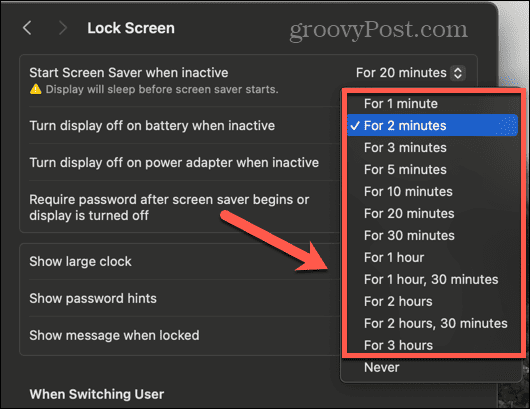
- Ако желите да спречите да екран не спава, изаберите Никада.
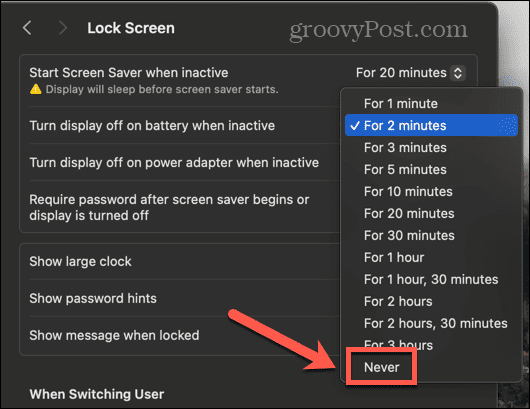
- Да бисте подесили време мировања када користите адаптер за напајање, кликните на падајући мени поред Искључите екран на адаптеру за напајање када је неактиван.
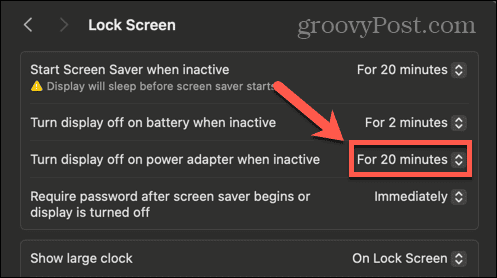
- Изаберите време између За 1 минут и За 3 сата.
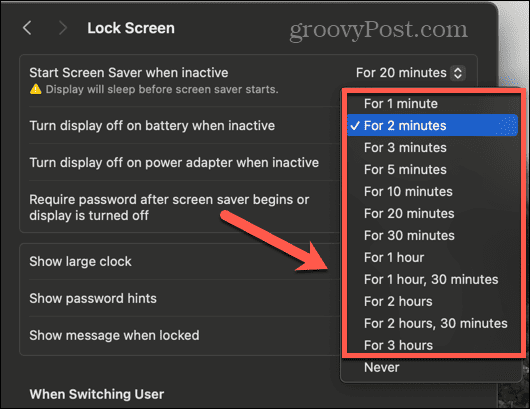
- Да бисте спречили да екран спава на адаптеру за напајање, изаберите Никада.
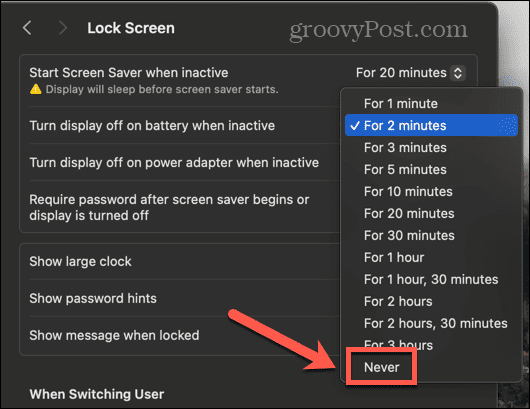
Да бисте подесили време спавања на мацОС Монтереи или раније
- Кликните Аппле икона на траци менија.
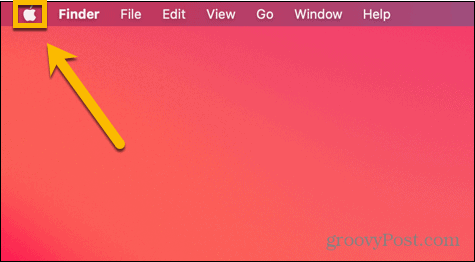
- Изаберите Системске поставке.
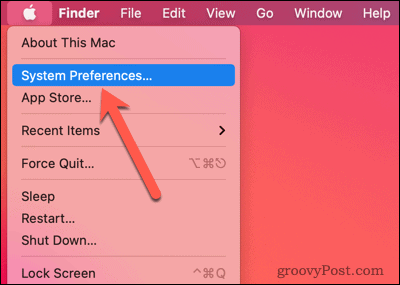
- Кликните Енерги Савер или Батерија икона; које видите зависиће од верзије мацОС-а коју користите.
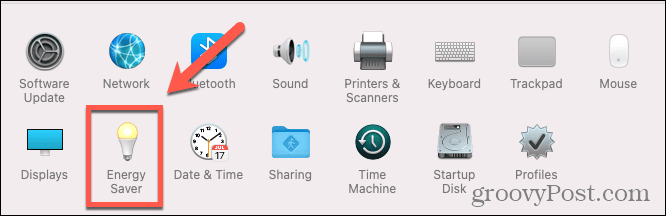
- Ако постоји мени са леве стране екрана, уверите се да сте на Снага таб.
- Померите Искључите екран након клизач било где између 1 минут и 3 хрс.
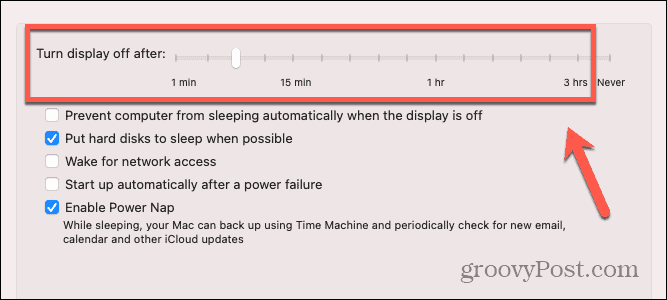
- Да бисте спречили да екран не спава, померите Искључите екран након клизач до Никада.
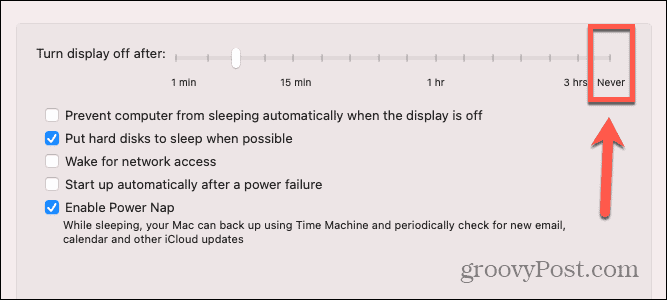
- Ако желите да ваше друге компоненте вашег Мац-а спавају када је екран искључен, уверите се у то Спречите да ваш Мац аутоматски спава када је екран искључен није означено.
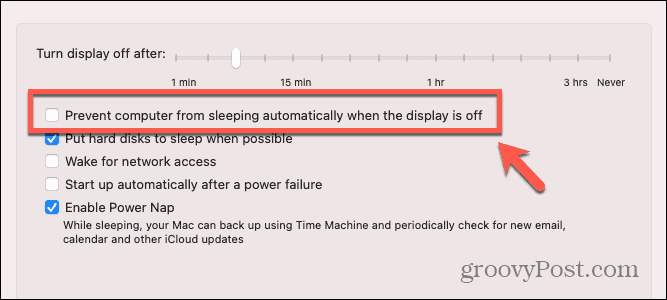
Која је сврха стављања Мац-а у стање мировања?
Баш као и код вашег телефона, један од највећих моћника на вашем Мац-у је екран. Одржавање укљученог екрана користи много енергије, али очигледно, када користите свој Мац, морате да екран буде укључен. Међутим, ако престанете да користите свој Мац, остављање екрана укљученог када се не користи само је трошење енергије. Ако користите Мац лаптоп на батерији, он ће непотребно потрошити батерију.
Поред искључивања екрана, стављање вашег Мац-а у стање мировања такође може да пребаци ваш Мац у режим ниске потрошње тако што ће искључити друге компоненте вашег рачунара док га поново не пробудите. Подразумевано, ваша РАМ меморија остаје напајана док ваш Мац спава, тако да може брзо да се врати у акцију када га пробудите.
Ако откријете да не трошите батерију на свом Мац-у онолико колико бисте желели, или сте само забринути за коришћење превише енергије, смањење времена пре него што ваш Мац оде у стање мировања може помоћи да се количина енергије коју ваш Мац сведе на минимум користи. Помоћу метода брзог пријављивања као што су Тоуцх ИД или аутоматска пријава, брзо је и лако пробудити и откључати Мац ако спава.
Преузмите већу контролу над својим Мац рачунаром
Учење како да прилагодите време спавања на Мац-у може помоћи у уштеди енергије када користите Мац, што је посебно важно када користите Мац лаптоп на батерије. Такође можете помоћи да смањите своје рачуне за енергију тако што ћете обезбедити да и ваши десктоп Мац рачунари иду у стање мировања када их не користите.
Постоји много других начина на које можете преузети већу контролу над својим Мац рачунаром како бисте били сигурни да ради управо оно што желите. Други начин да продужите век батерије на МацБоок-у је да преузмете контролу над осветљеношћу екрана. Што је екран светлији, то више енергије користи. Ваш Мац може аутоматски да прилагоди осветљеност уместо вас, али можда бисте радије користили сопствена подешавања. Ако је то случај, пожелећете онемогућите аутоматско осветљење на вашем Мац-у да бисте спречили да се осветљеност екрана промени без вашег уноса.